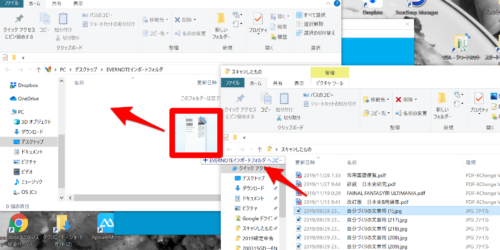書籍スキャンシリーズ8.手順編① 裁断と読み込み
こんにちは、あなたの街の文系男子、トム・ヤムクンです。
長らく、書籍のスキャンの過程、方法に関してお送りしているわけですが、準備に関する説明を経て、今日からいよいよ裁断とスキャン、そのもののお話をしていきます。
裁断します
裁断&スキャンする本の選定
まずは膨大にある書籍のなかで、どの本を処理するのか、というのを選ばなくてはいけません。
別にどれでもいいじゃないか、というのは半分正解で、半分間違っています。たしかにどれを先にしても悪いことはないのですが、
似たような形状の本は連続して処理する
のは大原則です。
処理する本1冊ごとに裁断やスキャンの仕方が変わる、というのはあまりに煩雑なので極力、避けたいわけです。
たとえば200ページの本はひと息に裁断できてしまいますが500ページの本はハサミで2分割してからでないと裁断できないですし、本のサイズが違えば、裁断機のガイドやスキャナのガイド(紙をセットするための枠)の広さもいちいち変えなくてはいけません。
しかし、同じ大きさや厚さの本を連続して裁断&スキャンすれば、そのような手間を極力、減らすことができるのです。
カバーをはずし、それをハサミでカット
さて、裁断する本を選んだら、まずは表紙カバーを取り外していきます。
表紙カバーは背表紙とソデ(カバーの、内側に折り込む部分)を取り除き、表表紙と裏表紙の部分だけを残します。そのため、これらをハサミでカットしてバラバラに分解する必要があります。
真ん中に分けてハサミでカットし、裁断
・まず、各部分の境目にしっかり折り目をつけます。

・そして今度はそれを逆方向に折って、もういちど折り目をつけます。
(折り目が一方向のみについていると、ハサミで切るときに折り目にハサミがとられて切り取り線が歪んでしまうことになります)

・折り目に沿って切ります。

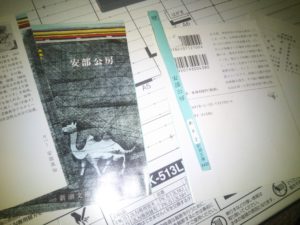
・本の本体はハサミで2つに分割し、それをそれぞれ裁断機でカットします(薄い本ならそのまま裁断しても可)
スキャン
スキャナの準備・設定
スキャンそのものの作業に入る前に、まずスキャナ(ScanSnap S1300)の設定をしていきます。
その概要はこちら
・ファイル形式:PDF
・画質は「ファイン」(グレー:200dpi、白黒:400dpi相当 らしいです)
・カラーモード:カラー
・読み取り面:両面読み取り
ファイル形式はPDFとjpegが選択できるのですが、PDFは書籍の全ページを1ファイルとして扱うことができるのに対してjpegは1ページが1ファイルになってしまいます。これではあきらかに読みづらいので、事実上、選択肢はPDFのみかと思います。
画質について。当初はこれより上のクラスの「スーパーファイン」(「ファインの1.5倍きれい」)を選択していたのですが、1ページあたりの読み取り時間も長くなってしまうため、途中から「ファイン」に切り替えました。
カラーモードはやはり表紙が白黒になってしまうのを避けたいので、こちらも「カラー」1択かと思います。
読み込み
いよいよ読み込み作業をしていきます。まず、読み込む本のうち数十ページを手に取り、このように扇状に広げておきます。
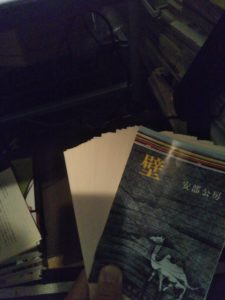
これは、1枚1枚をスムーズにピックアップしてスキャナにセットするための措置です。
何枚かまとめてセットしてもよいのかもしれませんが、1度でも重送(2枚以上の紙を同時にスキャナが吸い込んでしまうこと。当然、スキャン作業としては失敗にあたる)を起こさないためにはこれしかない、という結論にたどりつきました。
このような結論に至った背景は、のちのちお話しすることになるかと思います。
最初の1枚をセットしたら、青いボタンを押してスキャンをスタートします。1枚めが中ほどまで吸い込まれたら次の1枚をセットします。あとはこれを繰り返していくだけ。

次回は、取り込んだデータの処理、Evernoteへの取り込み方法などについてお話ししていきます。
トム・ヤムクンでございました。